このトピックでは、SUMPRODUCT での作業時に発生する #VALUE! エラーの一般的なシナリオについて説明します。
問題:配列引数のディメンションが異なる
すべての配列引数のディメンションは同じである必要があります。 そうでない場合、#VALUE! エラーが発生します。 たとえば、配列 1 が 3 行および 2 列の範囲を参照する場合、配列 2 も同様の範囲に対応する必要があります。
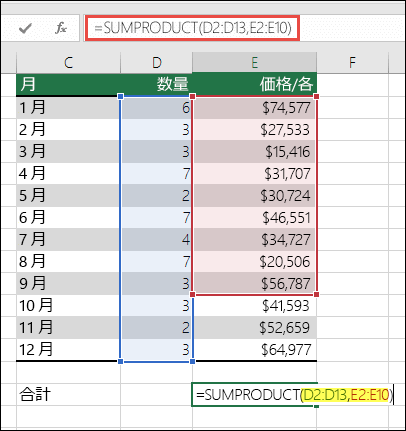
-
=SUMPRODUCT(D2:D13,E2:E10)
参照先範囲の行数が異なる (最初の範囲では 13 だが、2 番目の範囲では 10 しかない) ため、エラーになります。
解決策: 数式を 次に変更します。
-
=SUMPRODUCT(D2:D13,E2:E13)
これで、両方の範囲の開始行と終了行の数値が同じになります。数式を再試行してください。
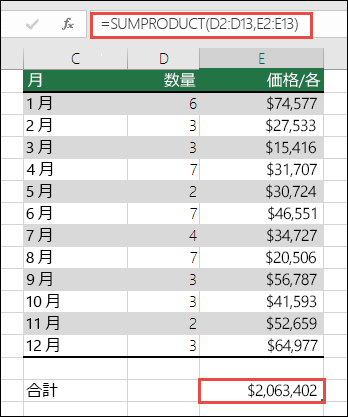
問題:範囲内の 1 つ以上のセルにテキストが含まれている
参照先範囲内の 1 つ以上のセルにテキストが含まれているか、テキスト データ型として書式設定されている場合は、#VALUE! エラーが発生します。 テキストは別の数式の計算結果である場合や、セルが単に正しく書式設定されていない可能性があります。
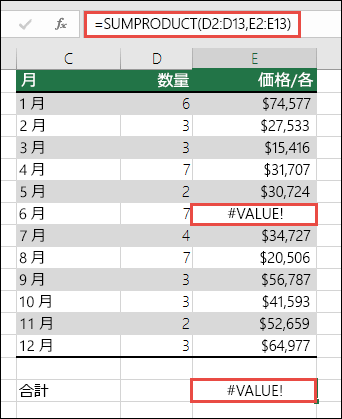
解決策: テキストが含まれているセル、またはテキストとして書式設定され、正しいデータ型に設定されているセルを確認します。
補足説明
Excel Tech Communityで、いつでも専門家に質問できます。また、コミュニティでは、サポートを受けられます。










